XM(XMTrading)口座開設手順【2022年最新版】
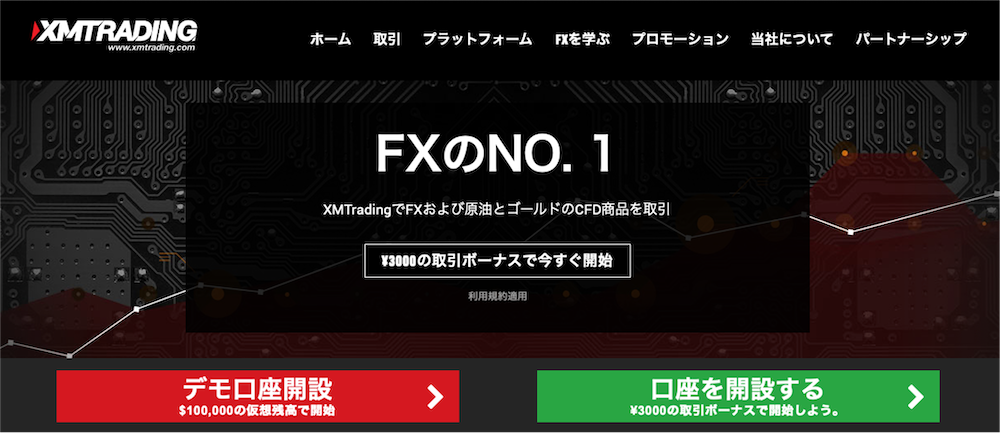
XM Tradingは、日本人トレーダーにとって不動の人気No.1の海外FXブローカーです。海外FXブローカーといっても、XM Tradingのサイトはしっかりと日本語対応しており、カスタマーサポートも日本人スタッフが対応してくれるので、国内FX業者と何ら変わらず、違和感もなく使うことができます。
その最大の魅力は何と言ってもレバレッジが888倍のハイレバでのトレードが可能であり、国内FX業者のそれと比べても歴然の差があります。さらに、国内FX業者のようにDD方式ではなくNDD方式を採用しており、非常に透明性が高く信頼できる海外FXブローカーです。
ここでは、そんな魅力が満載のXM Tradingの口座開設方法を分かりやすく解説していきます。
目次
口座開設から口座有効化までの流れと所要時間
それでは口座開設をする前に、実際に口座開設が完了するまでの大まかな流れをまとめておきます。口座開設の手続き自体は、開設フォームの入力をするだけですので5分もあればできますが、本人確認書類の提出から承認までに少し時間がかかります。本人確認が承認されると口座が有効化されます。
① 新規口座開設にかかる時間 ⇒ 約5分
② 本人確認書類の提出と口座の有効化 ⇒ 通常1営業日(早ければ1時間程度)
③ MT4・MT5のダウンロードとログイン ⇒ 約5分
XM Tradingの口座開設フォームの入力
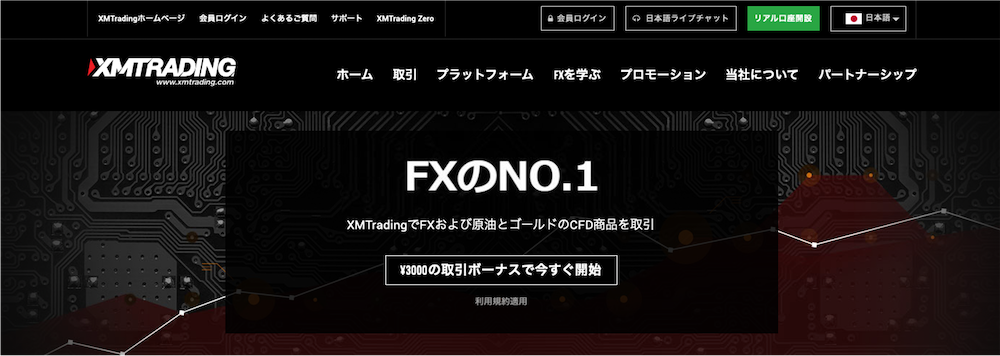
それではまず、XMTrading公式サイトにアクセスします。全部で3ページの登録ステップで登録完了です。ちなみに、スマホで口座開設される場合は、スマホ用の口座開設を参考にしてみて下さい。
STEP1:リアル口座の登録 1/2
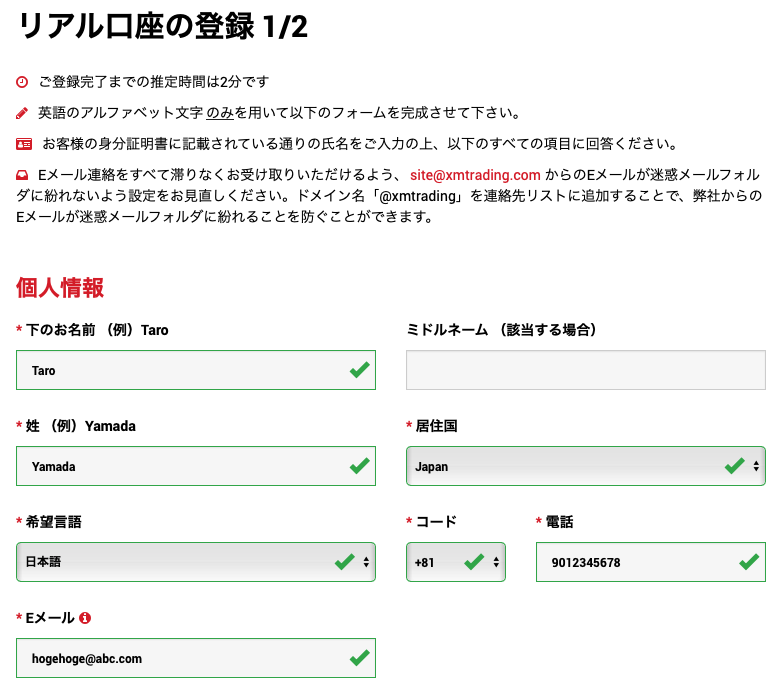
下のお名前:下の名前をアルファベットで入力
ミドルネーム(該当する場合):空白でOK
姓:苗字をアルファベットで入力
居住国:Japan
希望言語:日本語
電話:先頭の0を省略して記入 例)090-1234-5678 ⇒ +81 9012345678
Eメール:お手持ちのPCメールアドレスを入力
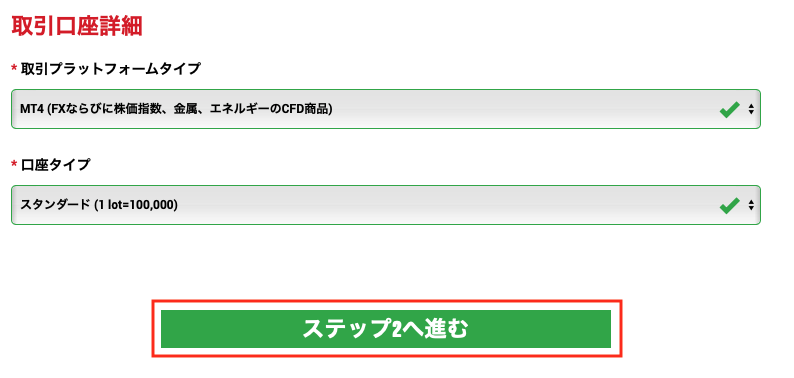
取引プラットフォームタイプ:「MT4」もしくは「MT5」どちらかを選択
口座タイプ:初めて口座を開設する場合はスタンダードがおすすめ
全て入力したら『ステップ2へ進む』をクリックします。
自動売買ツールを活用したい方はMT4、裁量でトレードをする方はMT5がおすすめです。なお、最大8つまで口座を持つことができるので、そこまで神経質にならずに選択して大丈夫です。
STEP2:リアル口座の登録 2/2
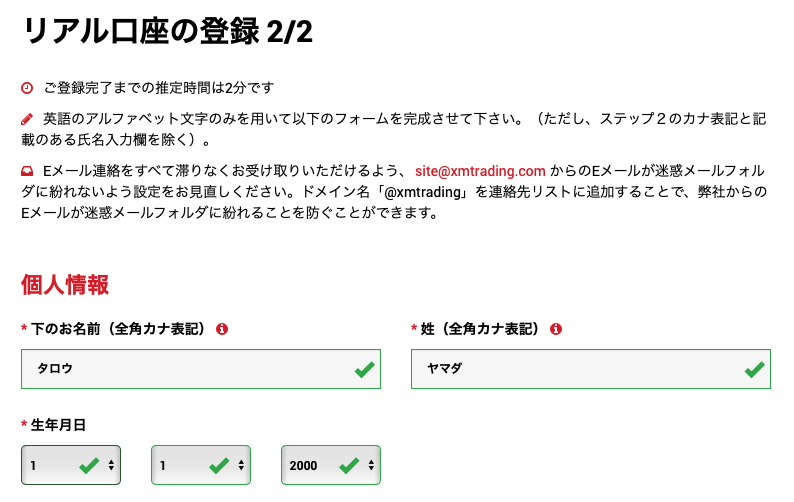
下のお名前&姓(全角カナ表記):ここではカタカナで氏名を入力
生年月日:左から日、月、年の順で選択
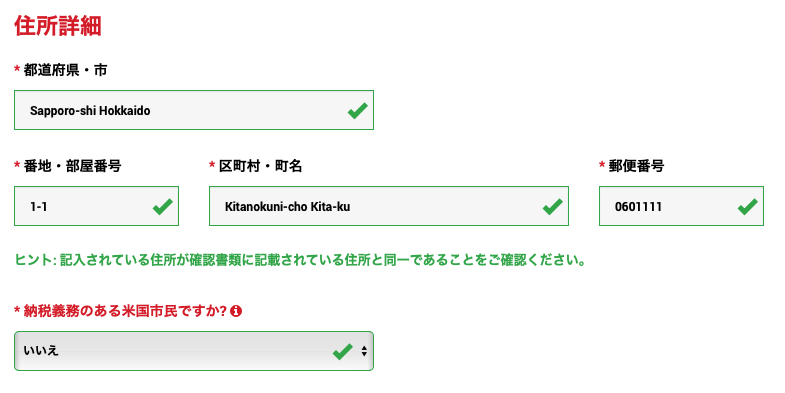
都道府県・市:市町村、都道府県の順で入力 例)Sapporo-shi Hokkaido
番地・部屋番号:文字数の制限があるので、建物名は省略して部屋番号と番地を入力 例)#101 1-1
区町村・町名:町名、市区町村名の順で入力 例)Kitanokuni-cho Kita-ku
郵便番号:ハイフンを入れずに入力
*納税義務のある米国市民ですか?:いいえ
■住所を英語表記にしてくれるのサイト(君に届け):https://kimini.jp
*住所の書き方に不安がある場合は、日本語の住所を英語表記にしてくれる上記のサイトを参考にして下さい。
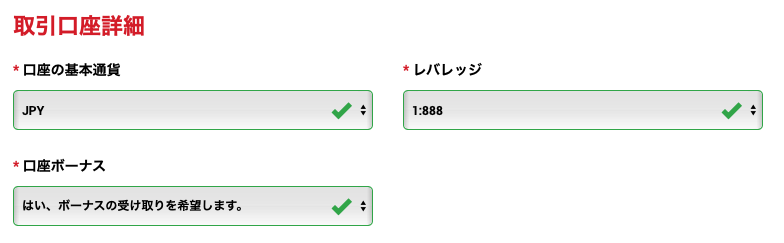
口座の基本通貨:JPY
レバレッジ:1:888
口座ボーナス:はい、ボーナスの受け取りを希望します。
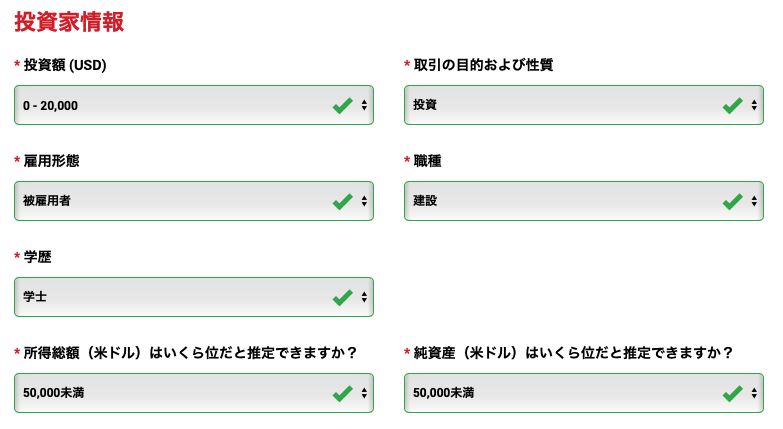
投資額(USD):「0-20,000」を選択
取引の目的及び性質:目的に合致したものを選択
雇用形態:雇用形態を選択すると追加項目が表示されるので該当するものを選択
学歴:最終学歴を選択
所得総額(米ドル)はいくら位だと推定できますか?:おおよその金額を選択
純資産(米ドル)はいくら位だと推定できますか?:おおよその金額を選択
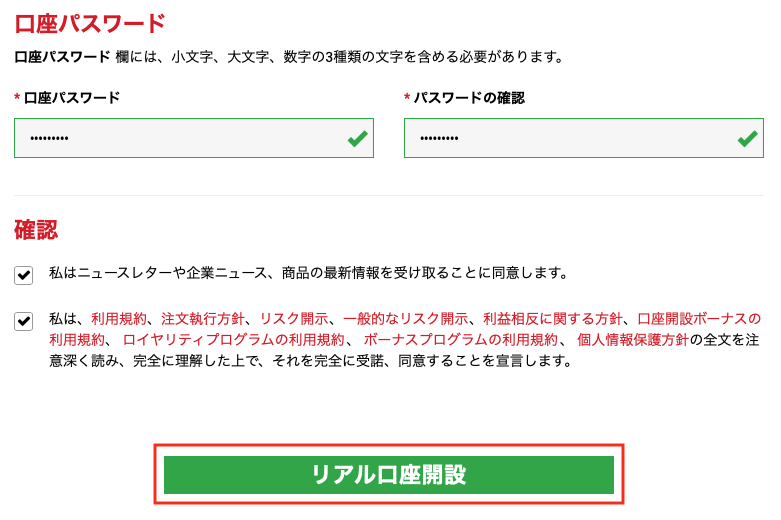
口座パスワード:XM TradingのサイトとMT4・MT5でログインするパスワードを設定
パスワード確認:設定した同じパスワードを入力
確認のチェックボックスにチェックを入れて『リアル口座開設』をクリックします。
口座パスワードの設定における注意点
設定するパスワードは、XM Tradingの会員ページへのログインやMT4やMT5でリアル口座にログインする際のパスワードです。口座パスワードは【大文字アルファベット・小文字アルファベット・数字】を含めて 8~15 文字数で設定して下さい。(例)「Abc12345」
STEP3:Eメールアドレスの確認
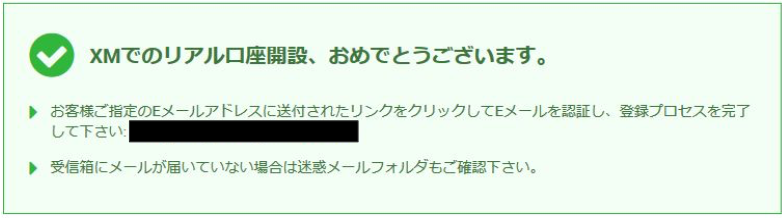
口座開設の確認ページが表示されると同時に登録したメールアドレスに確認用のメールが届きます。もし届いていない場合は迷惑メールフォルダも合わせてご確認下さい。
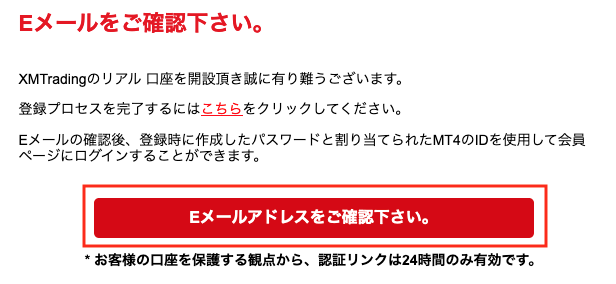
届いたメール内の『Eメールアドレスをご確認下さい。』をクリックして口座開設を完了させて下さい。
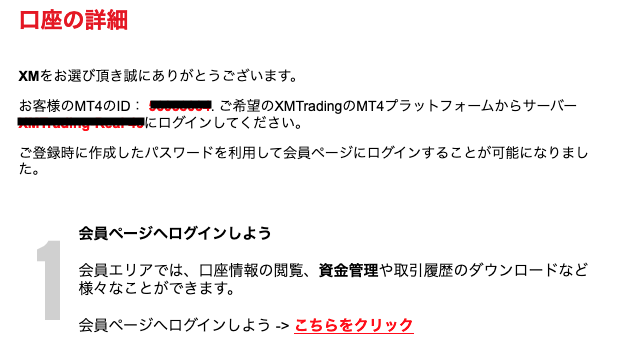
このように口座の情報(MT4またはMT5のIDとサーバー情報)が届き、リアル口座の開設完了です。なお、この口座情報は大切にメモするなどして大切に保管しておいて下さい。
本人確認書類の提出と口座の有効化の手順
口座開設が完了したら本人確認書類を提出して口座の有効化を行います。口座の有効化(認証済)の状態にすることで、口座への入出金や口座開設ボーナスを受け取ることができるようになります。とはいえ、特に面倒な手続きはなく、身分証明書と住所確認書類があれば簡単に行うことができます。
XM Tradingの会員ページへログインする
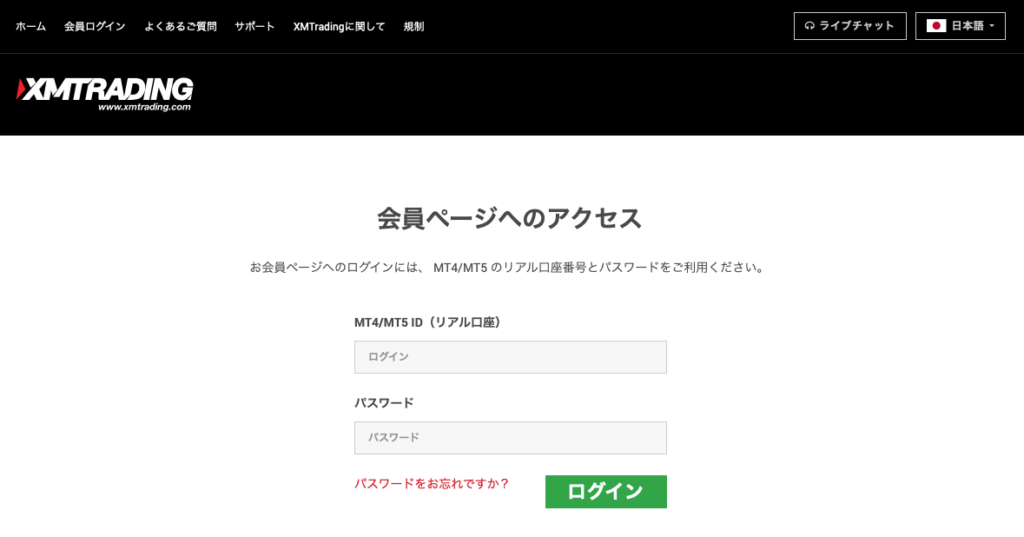
メールで送られてきた口座番号(ログインID)と設定した『パスワード』を入力してログインします。
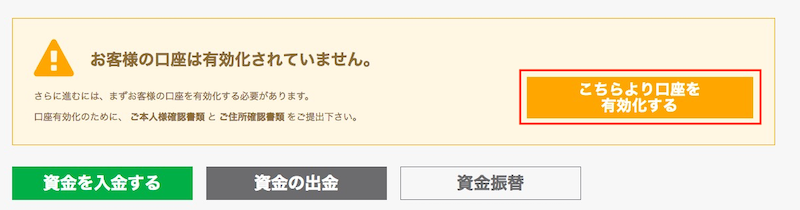
『こちらより口座を有効化する』ボタンをクリックして本人確認書類を提出する手続きに進みます。
本人確認書類の準備について
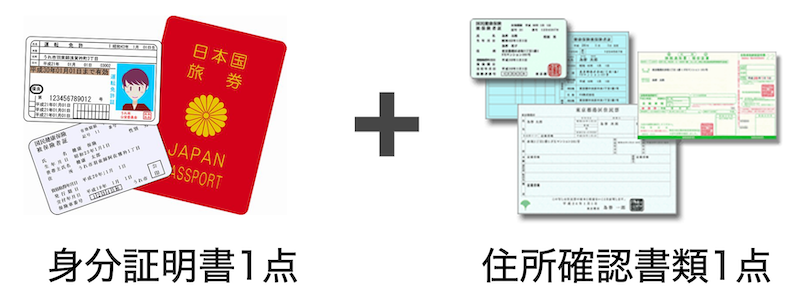
新規口座開設を行う場合、身分証明書には上記のいずれかの証明書が1点必要です。身分証明書は、運転免許証やパスポートなど、公的機関の発行した写真付きの身分証明書である必要があります。
健康保険証を除く住所証明書類は、6か月以内に発行された書面である必要があります。XM Tradingの新規口座開設を行う場合、現住所の記載された証明書が必要です。
なお、身分証明書はカラーである必要がありますが、住所確認書は白黒でもOKです。
これらの身分証明書と住所証明書類をそれぞれいずれか1点ずつご用意して下さい。スマホやデジカメなどで用意した書類の写真またはスキャンした画像データをアップロードして書類を提出します。
身分証明書と住所確認書をアップロードする
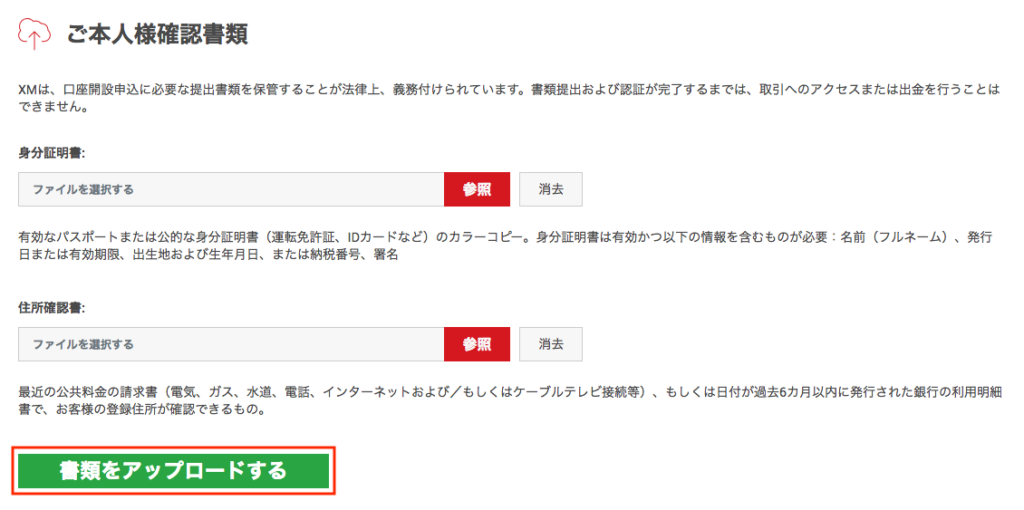
ご本人様確認書類として身分証明書と住所確認書の写真を『参照』ボタンをクリックしてそれぞれ選択し、最後に『書類をアップロードする』ボタンをクリックしてアップロードします。
証明書の撮影における注意点
アップロードする写真はスマホで撮影したもので大丈夫ですが、書類の端が切れてしまっていると再提出を求められますので、必ず書類の全体が収まるように撮影して下さい。

アップロードが完了すると完了通知のメールが届き、口座有効化の手続きに入ります。
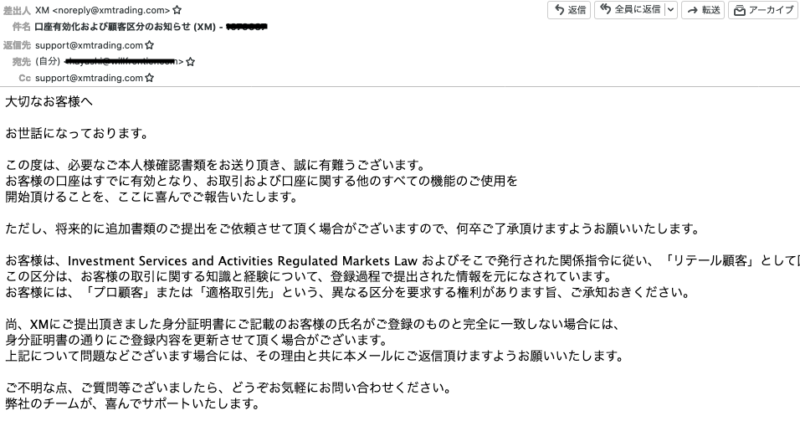
おおよそ24時間以内に『口座有効化および顧客区分のお知らせ』という件名のメールが届きますので、そのメールが届きましたら無事に口座有効化が完了です。なお、提出した書類に不備があった場合はメールで連絡があるので、XM Tradingのスタッフの指示に従って再提出するようにして下さい。

